Hur man sätter in och handlar med kryptovaluta på Bitget
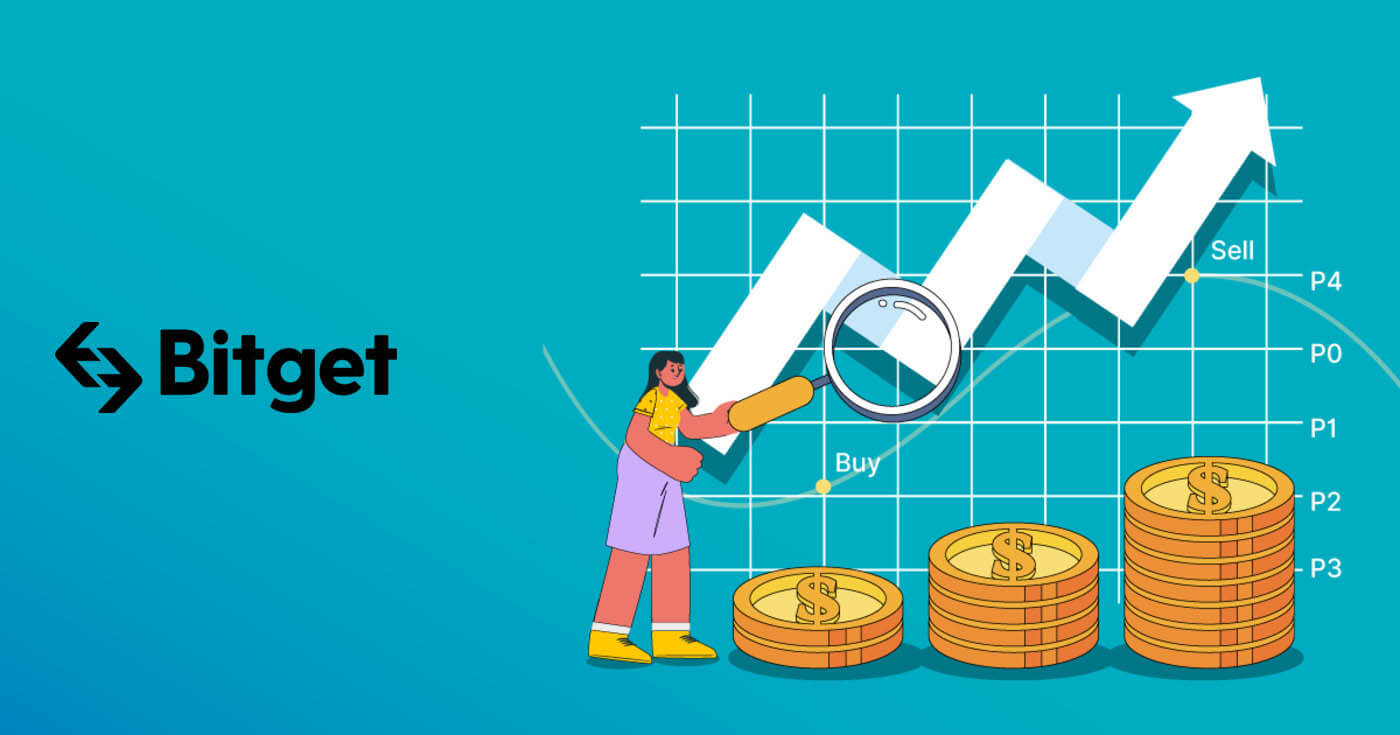
Hur man sätter in på Bitget
Hur man köper krypto med kredit-/betalkort på Bitget
Här hittar du en detaljerad steg-för-steg-guide för att köpa krypto med Fiat-valutor genom att använda ett kredit-/betalkort. Fyll i din KYC innan du påbörjar ditt köp av Fiat.webb
Steg 1: Klicka på [ Köp krypto ] i det övre navigeringsfältet och välj [ Kredit-/betalkort ]. 
Steg 2: Välj Fiat-valuta för betalningen och fyll i beloppet i Fiat-valuta du tänker köpa med. Systemet kommer då automatiskt att visa mängden krypto du får baserat på realtidspriset. Och fortsätt att klicka på "Köp nu" för att påbörja kryptoköpet.  Steg 3: Om du inte har ett kort kopplat till ditt Bitget-konto ännu, kommer du att bli ombedd att lägga till ett nytt kort.
Steg 3: Om du inte har ett kort kopplat till ditt Bitget-konto ännu, kommer du att bli ombedd att lägga till ett nytt kort. 
Steg 4: Ange nödvändig kortinformation, såsom ditt kortnummer, utgångsdatum och CVV. Därefter omdirigeras du till din banks OTP-transaktionssida. Följ instruktionerna på skärmen för att verifiera betalningen. 
Steg 5: Efter att ha genomfört betalningsbetalningen får du ett meddelande om "betalning väntar". Behandlingstiden för betalningen kan variera beroende på nätverk och det kan ta några minuter att återspegla i ditt konto. Obs: ha tålamod och uppdatera eller lämna inte sidan förrän betalningen har bekräftats för att undvika eventuella avvikelser.
App
Steg 1: Logga in på ditt Bitget-konto och välj fliken Kredit-/betalkort under avsnittet Insättning. 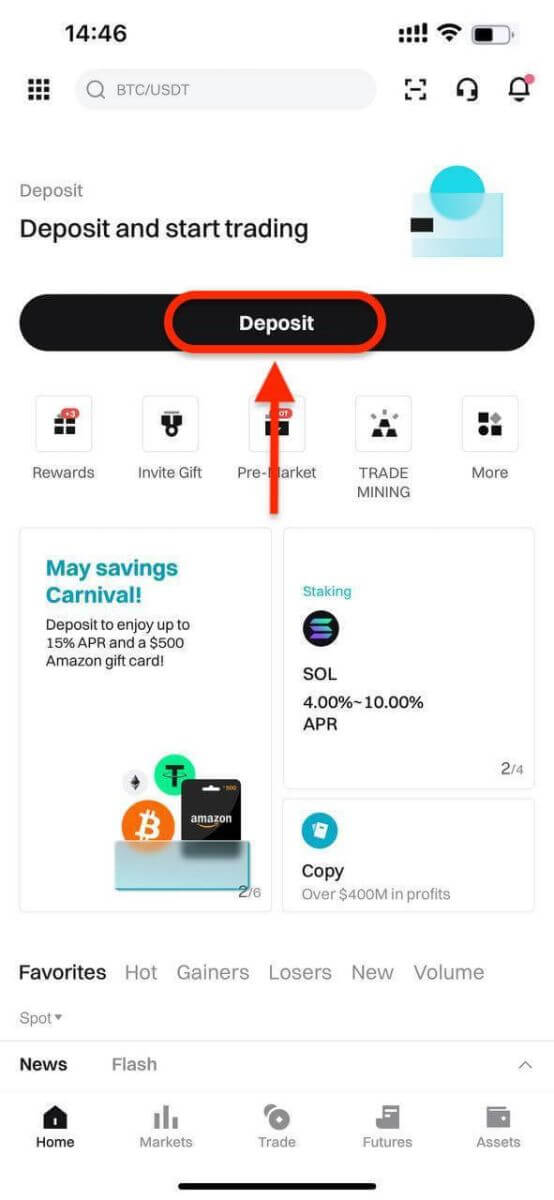
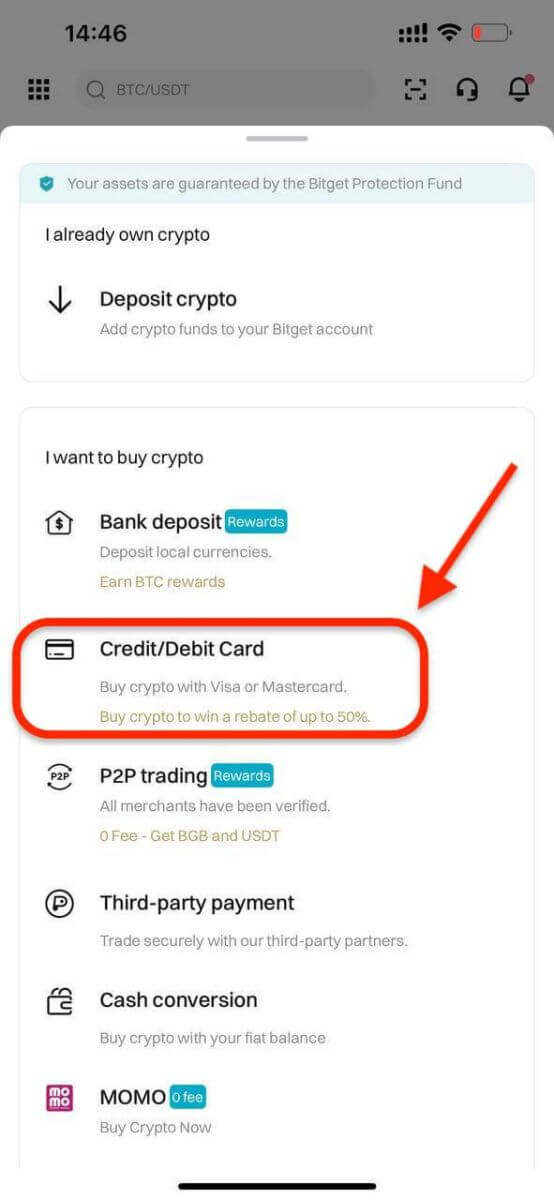
Steg 2: Ange det belopp du vill spendera, så kommer systemet automatiskt att beräkna och visa mängden kryptovaluta du kommer att få. Priset uppdateras varje minut och klicka på "Köp" för att behandla transaktionen. 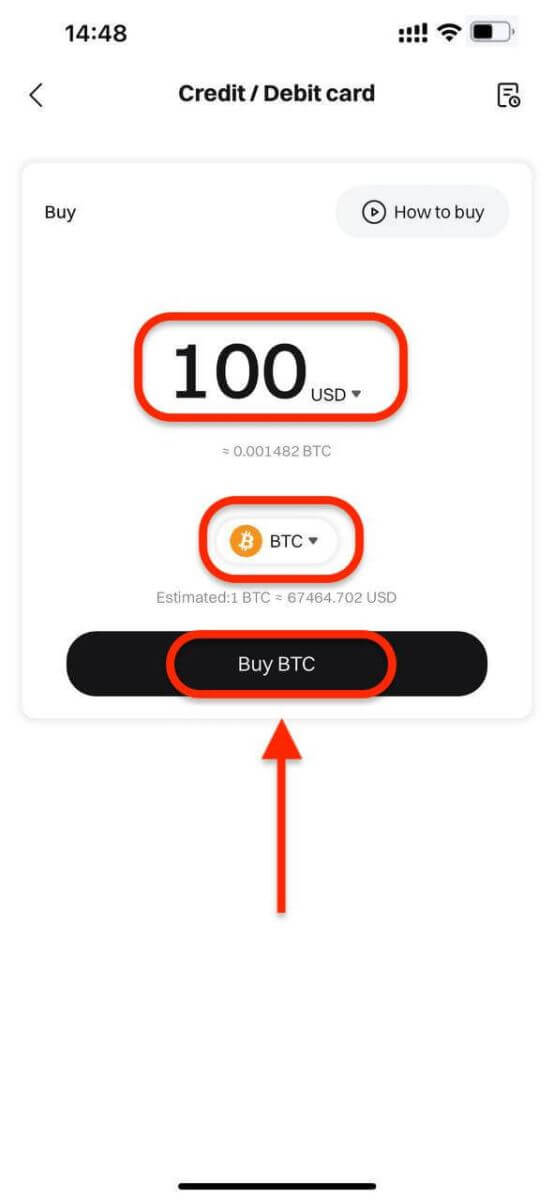
Steg 3: Välj [Lägg till nytt kort]. 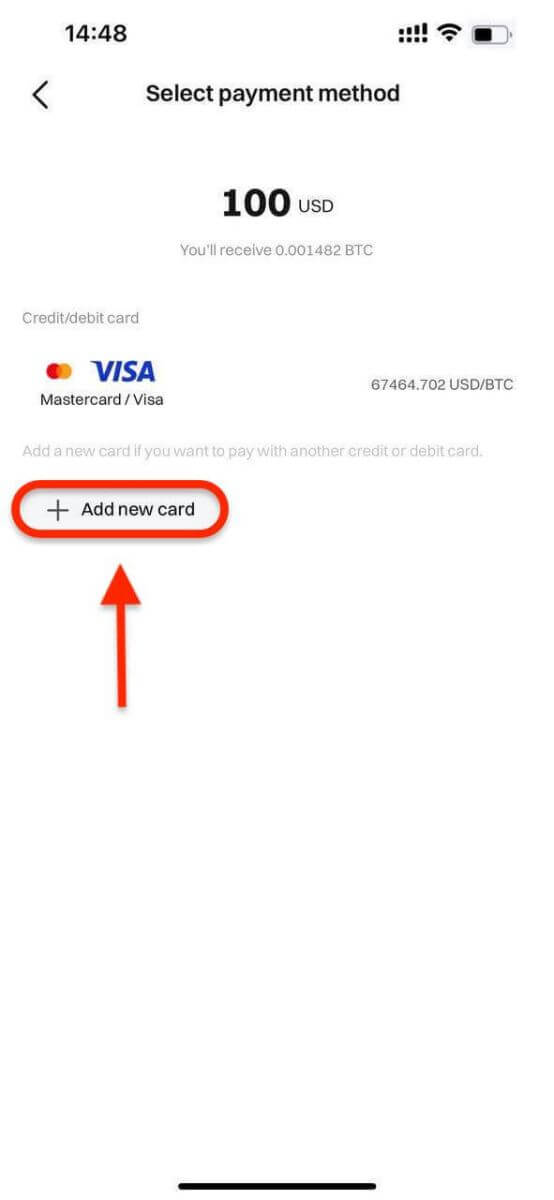
Steg 4: Ange nödvändig kortinformation, inklusive kortnummer, utgångsdatum och CVV. 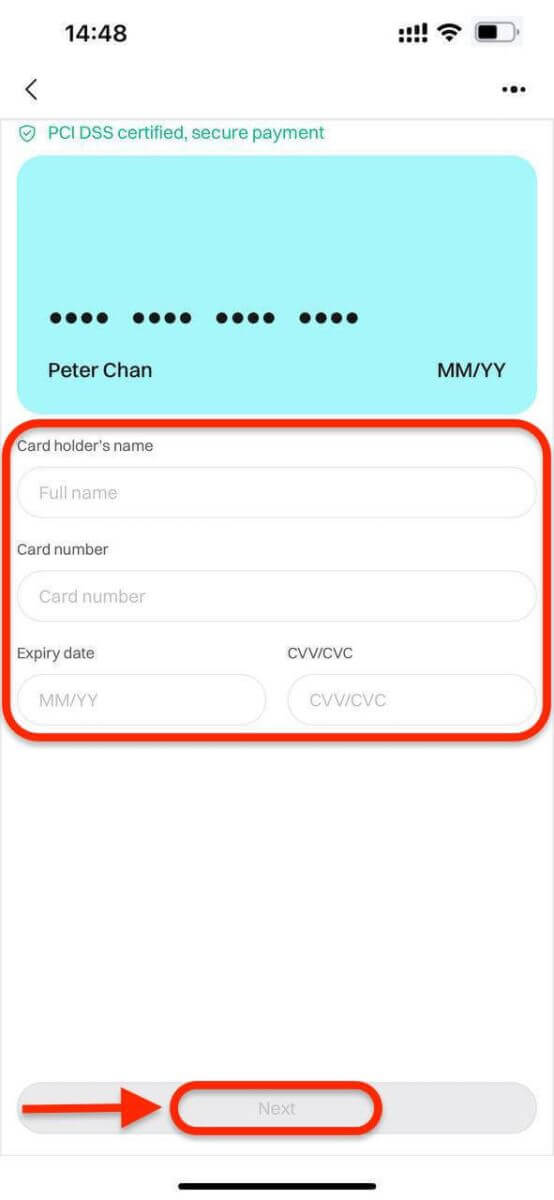
När du har angett och bekräftat kortinformationen kommer du att få ett meddelande om att kortet lyckades bindas.
Steg 5: När du har slutfört betalningen får du ett meddelande om "Betalning väntar". Behandlingstiden för betalningen kan variera beroende på nätverk och det kan ta några minuter att återspegla i ditt konto.
Vänligen ha tålamod och uppdatera eller lämna inte sidan förrän betalningen har bekräftats för att undvika eventuella avvikelser.
Hur man köper krypto med e-plånbok eller tredjepartsbetalningsleverantörer på Bitget
Webb
Innan du påbörjar din fiat-insättning, vänligen slutför din Advanced KYC.
Steg 1: Klicka på [ Köp krypto ] i det övre navigeringsfältet och välj [ Snabbköp ].
Steg 2: Välj USD som Fiat-valuta för betalningen. Fyll i beloppet i USD för att få en offert i realtid baserat på dina transaktionsbehov. Fortsätt att klicka på Köp nu och du kommer att omdirigeras till beställningssidan.
Obs : Realtidspriset härleds från referenspris från tid till annan. Den slutliga köptokenen kommer att krediteras ditt Bitget-konto baserat på det överförda beloppet och den senaste växelkursen.
Steg 3: Välj en betalningsmetod
- Bitget stöder för närvarande VISA, Mastercard, Apple Pay, Google Pay och andra metoder. Våra tredjepartstjänsteleverantörer som stöds inkluderar Mercuryo, Banxa, Alchemy Pay, GEO Pay (Swapple), Onramp Money och mer.

Steg 4: Använd Skrill för att överföra pengar till följande mottagares konto. När överföringen är klar klickar du på "Betalt. Meddela den andra parten." knapp.
- Du har 15 minuter på dig att slutföra betalningen efter att Fiat-beställningen har gjorts. Vänligen ordna din tid rimligt för att slutföra beställningen och den relevanta beställningen kommer att löpa ut efter att timern är slut.
- Se till att kontot du skickar från är under samma namn som ditt KYC-namn.

Steg 5: Betalningen kommer att behandlas automatiskt efter att du markerat beställningen som Betald.
App
Innan du påbörjar din fiat-insättning, vänligen slutför din Advanced KYC.
Steg 1: Logga in på ditt Bitget-konto, på appens huvudsida, tryck på [ Insättning ] och sedan på [ Tredjepartsbetalning ]. 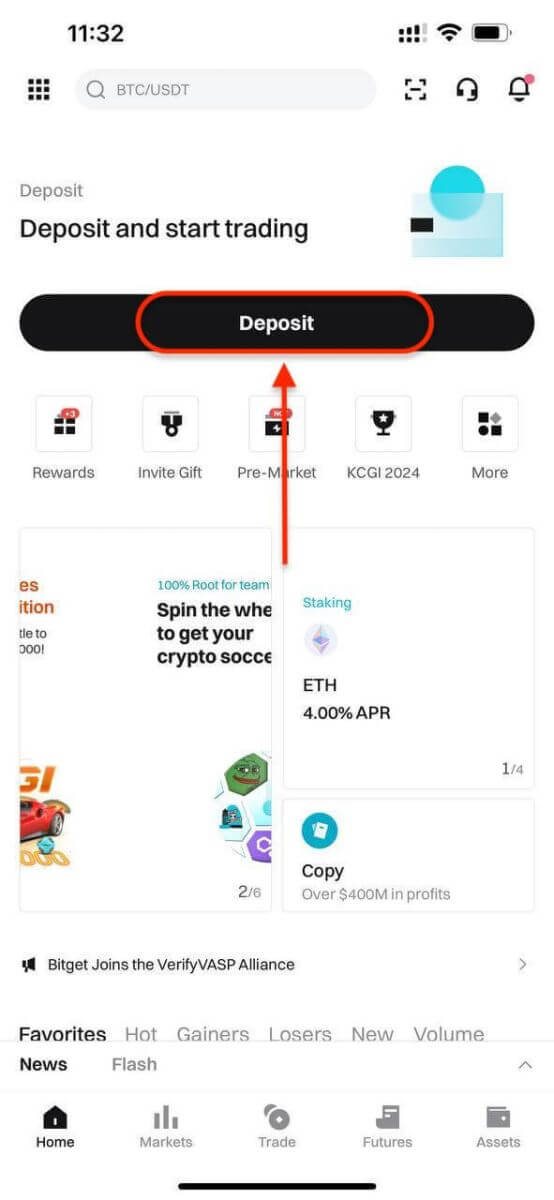
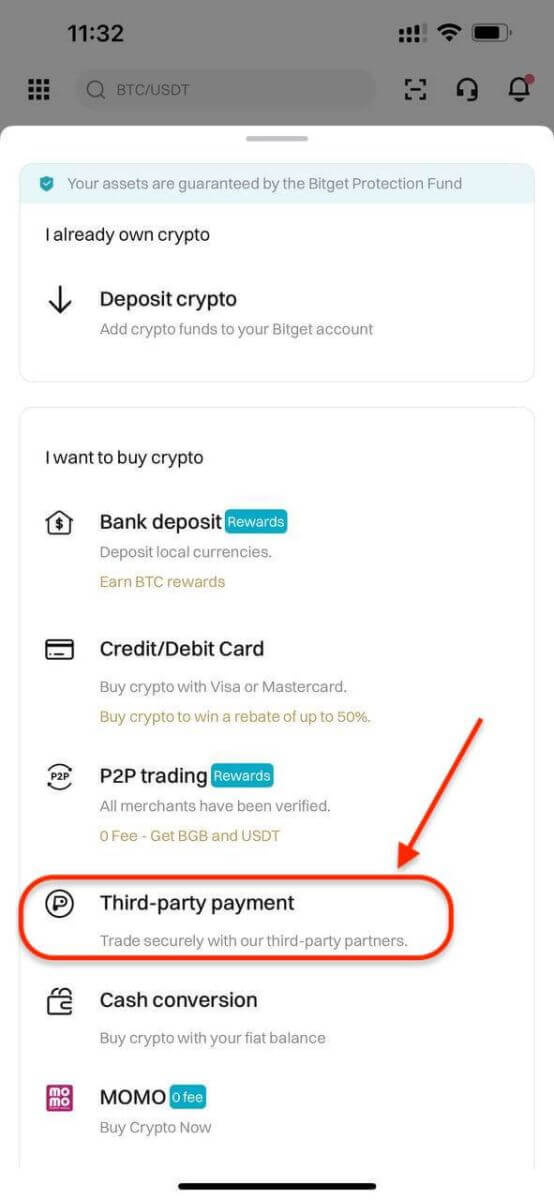
Steg 2: Välj USD som Fiat-valuta för betalningen. Fyll i beloppet i USD för att få en offert i realtid baserad på dina transaktionsbehov.
Välj sedan en betalningsmetod och klicka på Köp och du kommer att omdirigeras till beställningssidan.
- Bitget stöder för närvarande VISA, Mastercard, Apple Pay, Google Pay och andra metoder. Våra tredjepartstjänsteleverantörer som stöds inkluderar Mercuryo, Banxa, Alchemy Pay, GEO Pay (Swapple), Onramp Money och mer.

Steg 3. Bekräfta dina betalningsuppgifter genom att klicka på [Bekräfta], du kommer sedan att dirigeras till tredjepartsplattformen. 
Steg 4: Slutför registreringen med din grundläggande information. 

Hur man köper krypto med P2P-handel på Bitget
WebSteg 1: Logga in på ditt Bitget-konto och gå till [ Köp Crypto ] - [ P2P Trading (0 Fee) ].
Innan du handlar på P2P-marknaden måste du lägga till dina föredragna betalningsmetoder först.
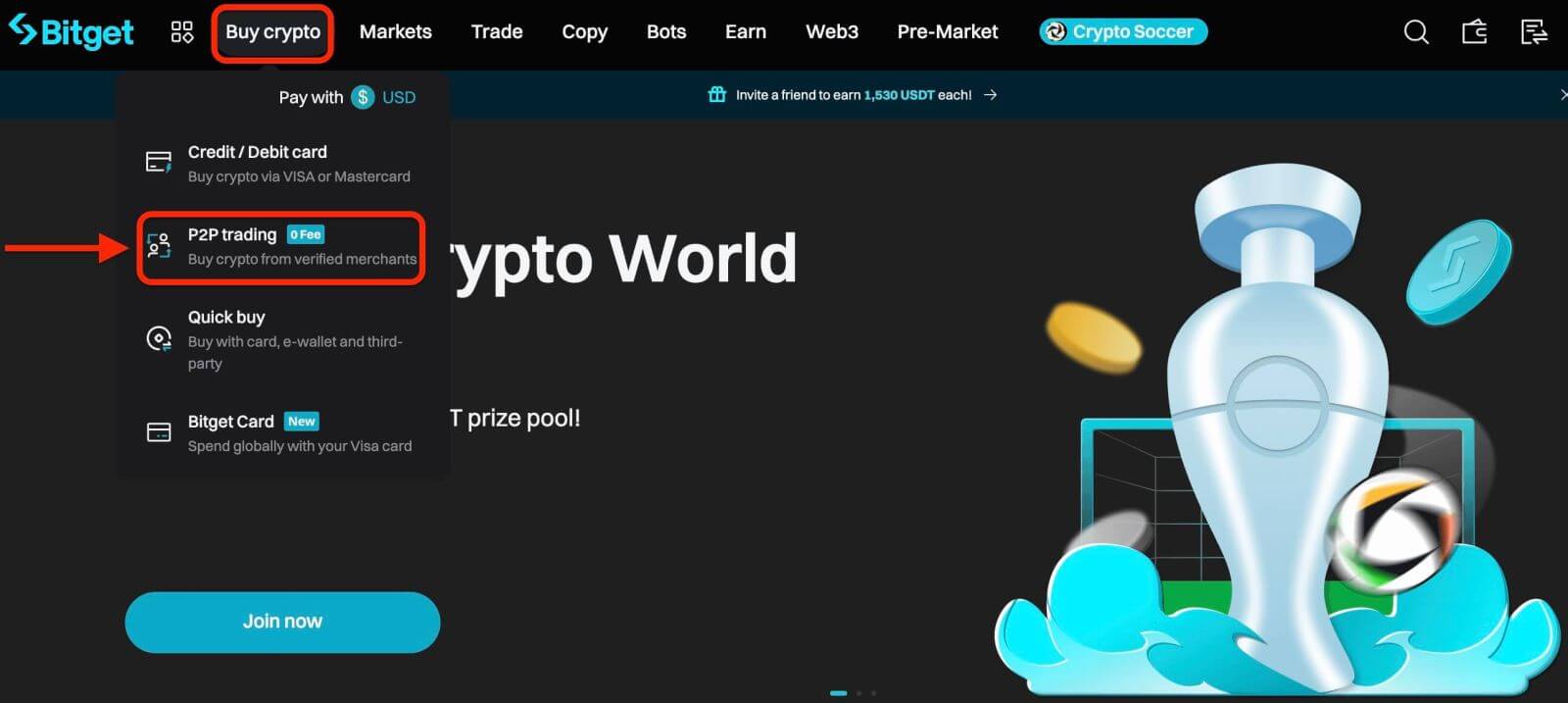
Steg 2: P2P-zon
Välj krypton du vill köpa. Du kan filtrera alla P2P-annonser med hjälp av filtren. Använd till exempel 100 USD för att köpa USDT. Klicka på [Köp] bredvid det önskade erbjudandet.
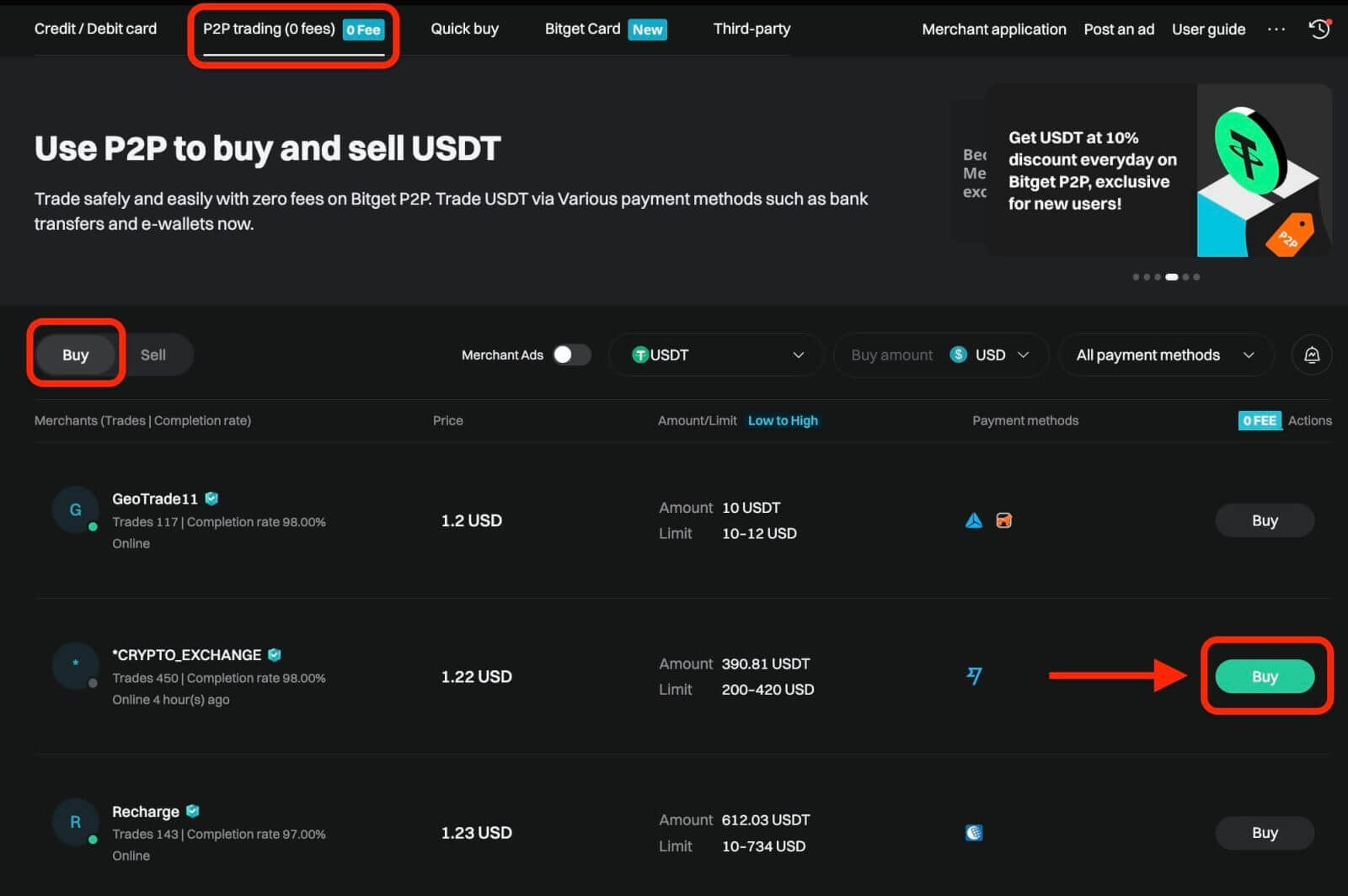
Bekräfta den fiat-valuta du vill använda och krypton du vill köpa. Ange mängden fiat-valuta som ska användas, så kommer systemet automatiskt att beräkna mängden krypto du kan få. Klicka på [Köp].
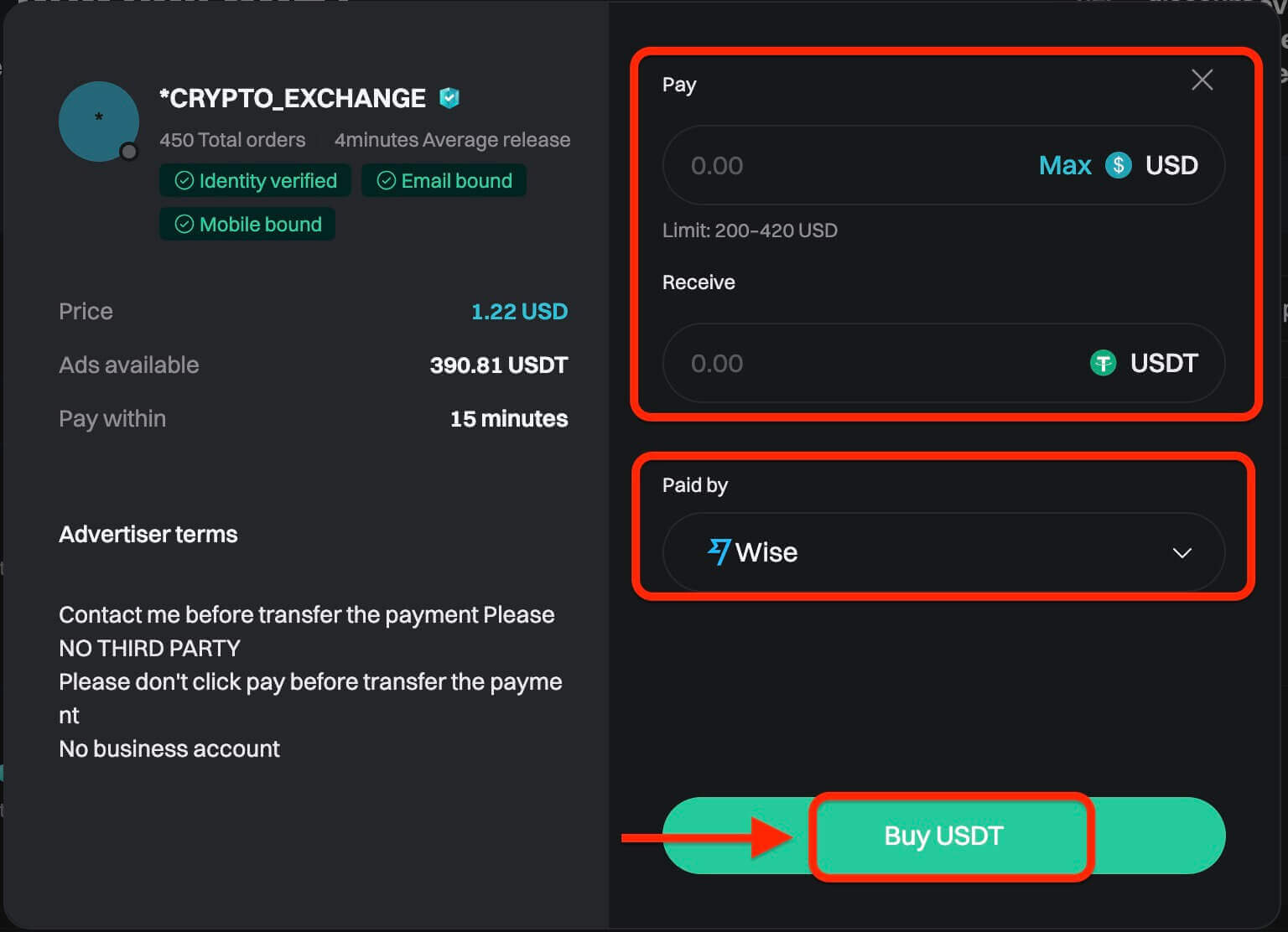
Steg 3: Du kommer att se säljarens betalningsinformation. Vänligen överför till säljarens föredragna betalningsmetod inom tidsfristen. Du kan använda [Chatt]-funktionen till höger för att kontakta säljaren. När du har gjort överföringen klickar du på [Betalt. Meddela den andra parten] och [Bekräfta].
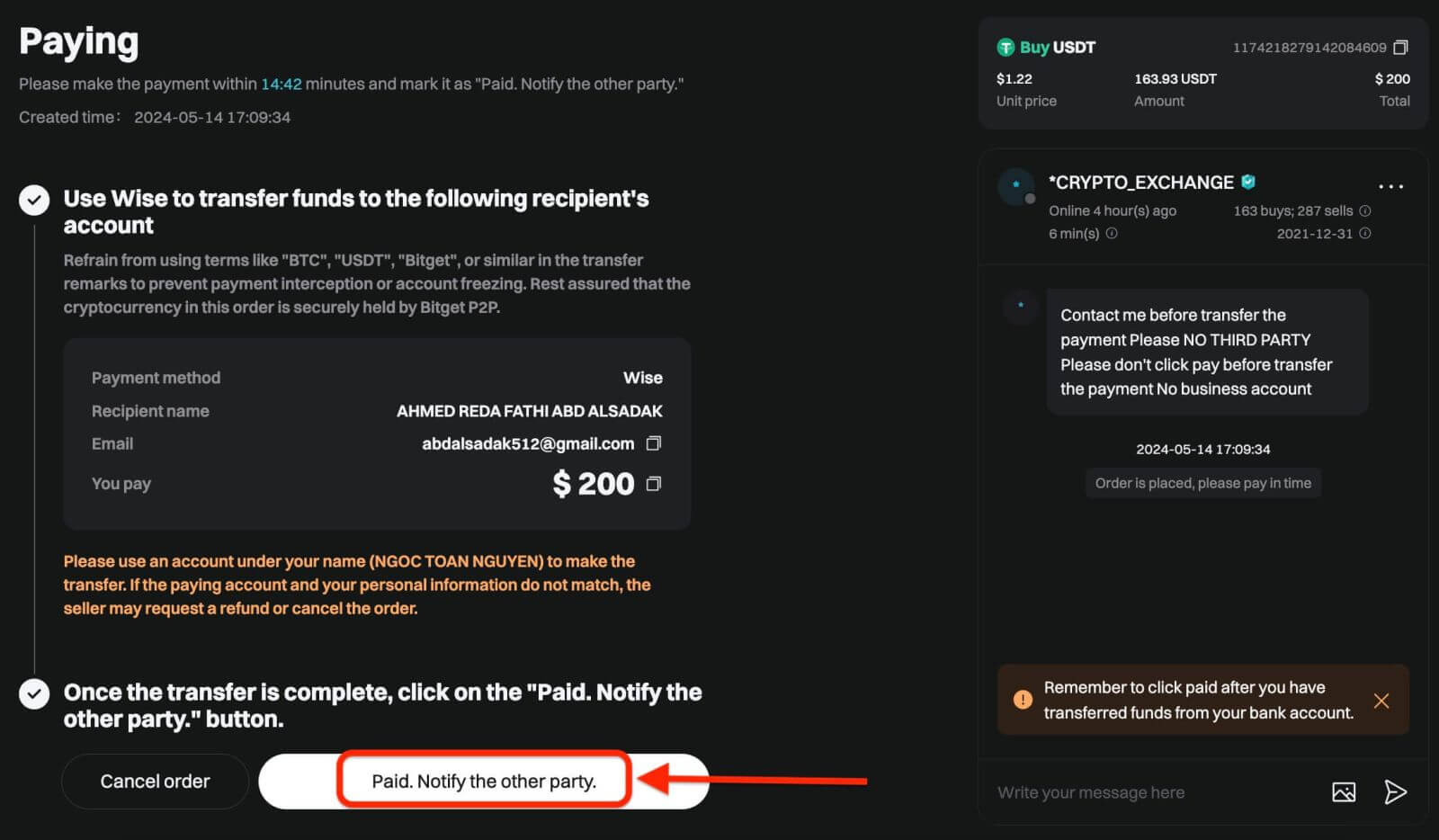
Viktig anmärkning: Du måste överföra betalningen direkt till säljaren via en banköverföring eller andra betalningsplattformar från tredje part baserat på säljarens betalningsinformation. Om du redan har överfört betalningen till säljaren, klicka inte på [Avbryt beställning] om du inte redan har fått en återbetalning från säljaren på ditt betalkonto. Klicka inte på [Betalt] om du inte har betalat säljaren.
Steg 4: Efter att säljaren har bekräftat din betalning kommer de att släppa kryptovaluta till dig och transaktionen anses vara avslutad. Du kan klicka på [Visa tillgång] för att se tillgångarna.
Om du inte kan ta emot kryptovaluta inom 15 minuter efter att du klickat på [Bekräfta], kan du klicka på [Skicka överklagande] för att kontakta Bitgets kundsupportagenter för hjälp.
Observera att du inte kan lägga fler än två pågående beställningar samtidigt. Du måste slutföra den befintliga beställningen innan du gör en ny beställning.
App
Följ dessa steg för att köpa kryptovaluta på Bitget-appen via P2P-handel.
Steg 1: Logga in på ditt Bitget-konto i mobilappen, navigera till fliken Hem och tryck på knappen Insättning.
Innan du handlar med P2P, se till att du har slutfört all verifiering och lagt till din föredragna betalningsmetod.
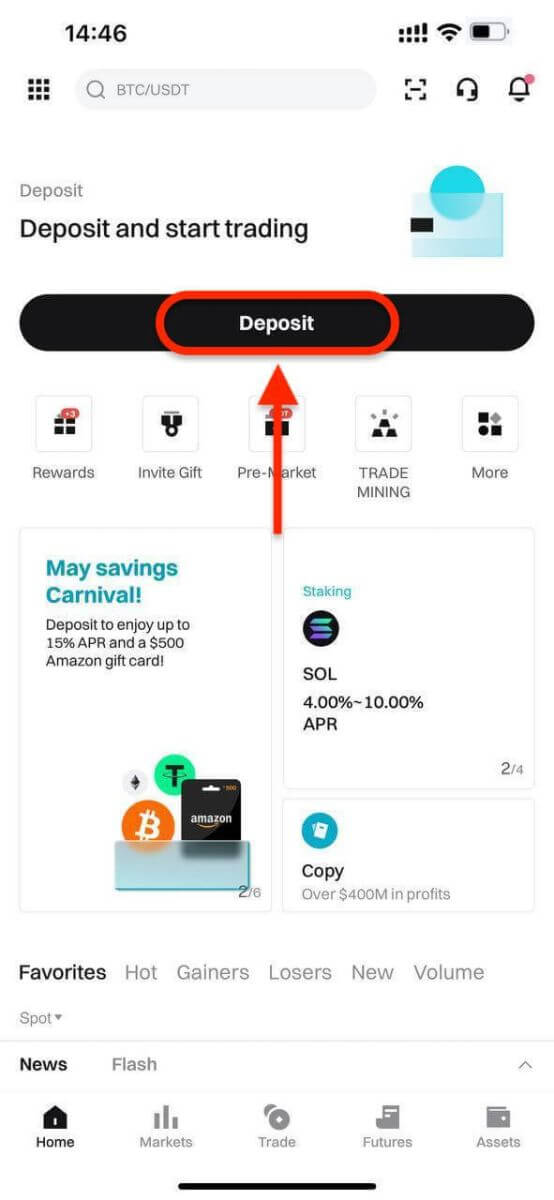
Välj sedan P2P-handel.
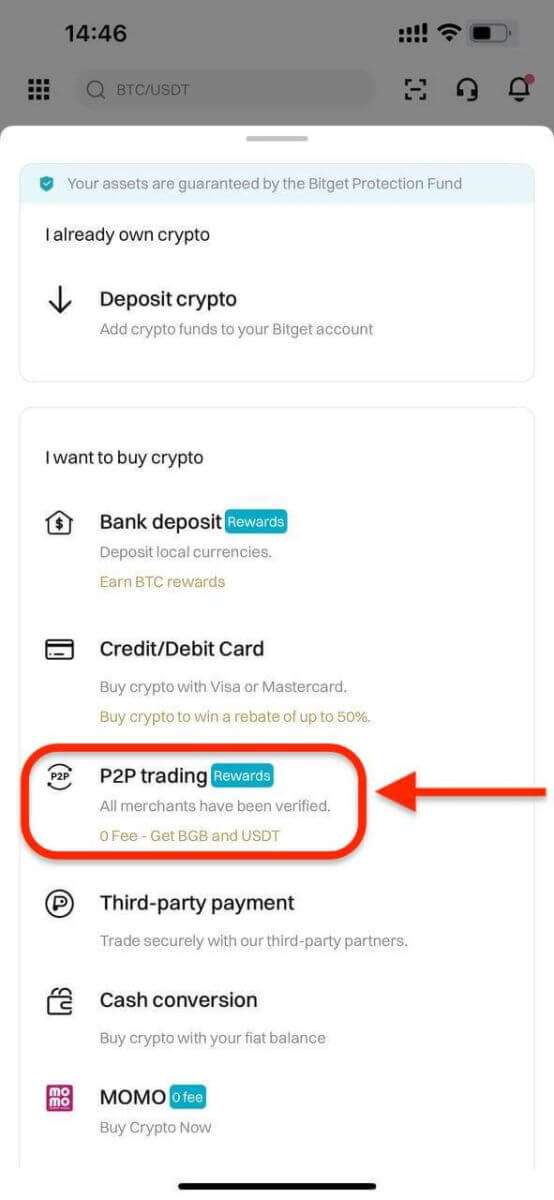
Steg 2: Välj vilken typ av krypto du vill köpa. Du kan filtrera P2P-erbjudanden efter mynttyp, fiat-typ eller betalningsmetoder. Klicka sedan på Köp för att fortsätta.
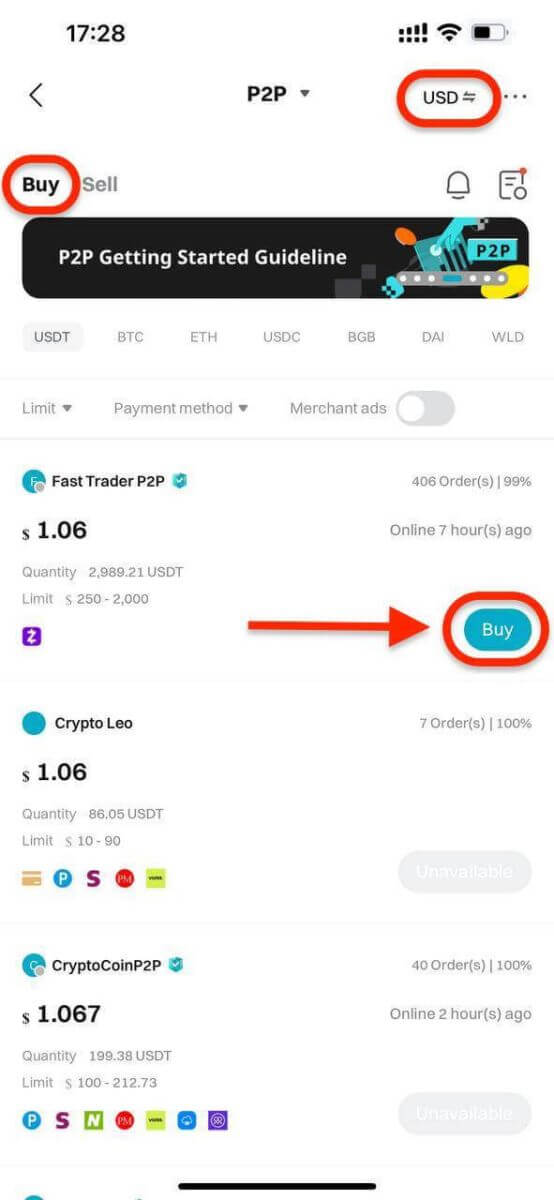
Steg 3: Ange mängden fiatvaluta du vill använda. Systemet kommer automatiskt att beräkna mängden krypto du kommer att få. Klicka sedan på Köp USDT med 0 avgifter. Säljarens kryptotillgångar innehas av Bitget P2P när beställningen har skapats.
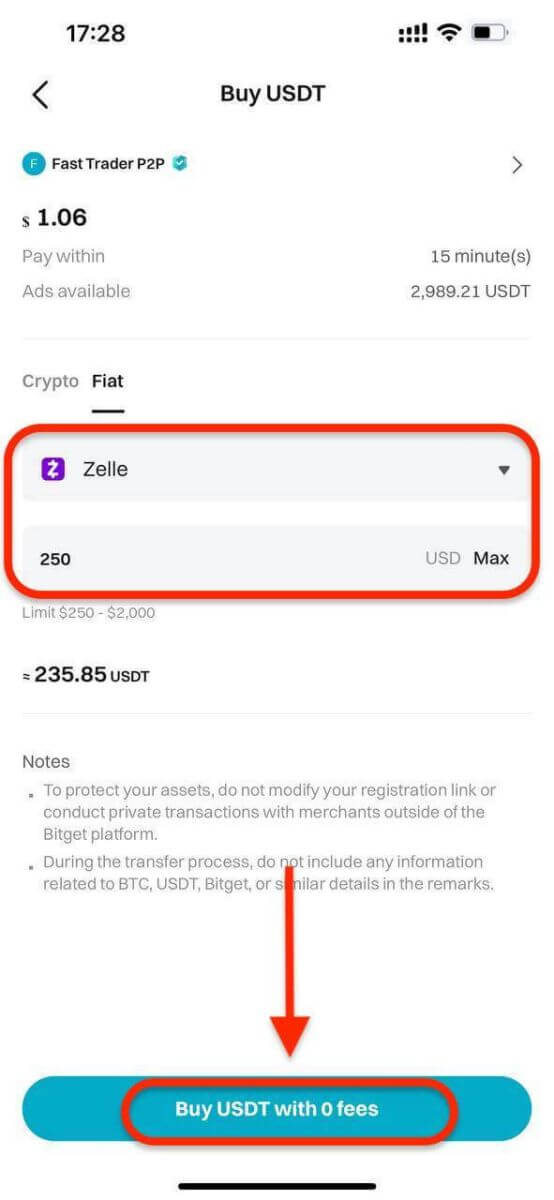
Steg 4:Du kommer att se handlarens betalningsinformation. Överför pengarna till säljarens föredragna betalningsmetod inom tidsgränsen. Du kan kontakta handlaren genom att använda P2P-chattrutan.
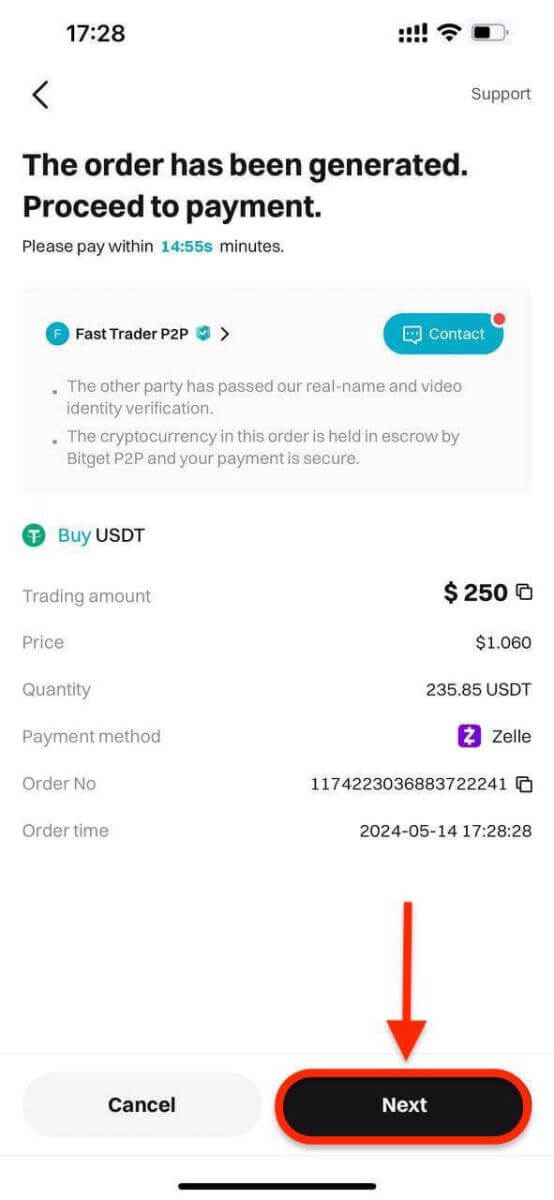
När du har gjort överföringen klickar du på Betalt.
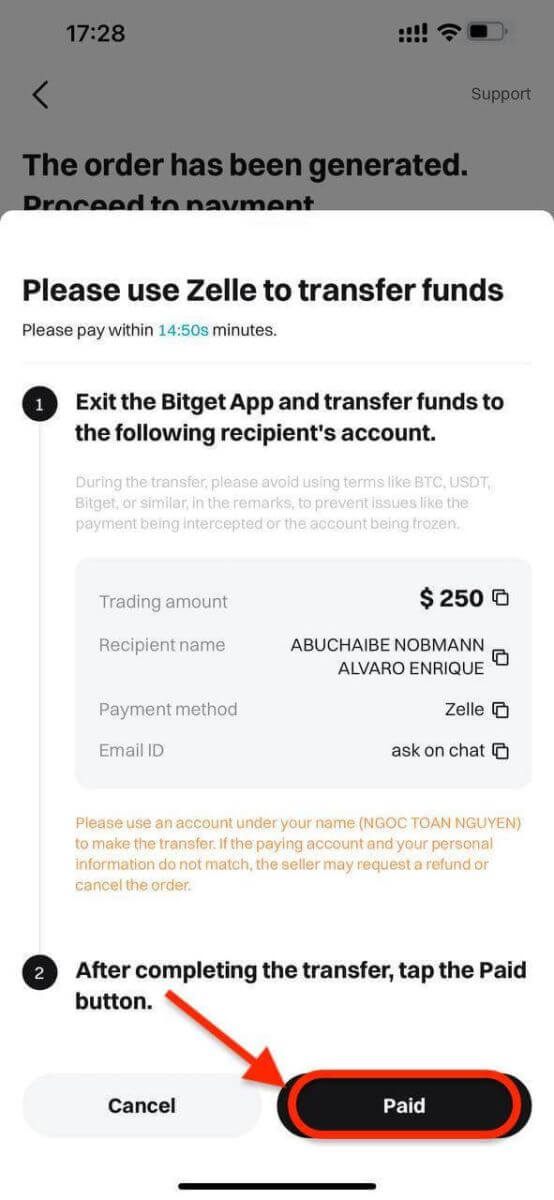
Viktig anmärkning: Du måste överföra betalningen direkt till handlaren via en banköverföring eller annan betalningsplattform från tredje part (enligt deras betalningsuppgifter). Om du redan har överfört betalningen till handlaren, klicka inte på Avbryt beställning om du inte redan har fått en återbetalning från handlaren. Klicka inte på Betalt om du inte har betalat säljaren.
Steg 5: Efter att säljaren har bekräftat din betalning kommer de att släppa din krypto till dig, och handeln kommer att anses avslutad. Du kan klicka på Visa tillgång för att kontrollera din plånbok.
Alternativt kan du se din köpta krypto på fliken Tillgångar genom att navigera till Fonder och välja knappen Transaktionshistorik uppe till höger på skärmen.
Hur man sätter in krypto till Bitget
Välkommen till vår enkla guide om hur du sätter in kryptovalutor på ditt Bitget-konto via webbplatsen. Oavsett om du är en ny eller befintlig Bitget-användare är vårt mål att säkerställa en smidig insättningsprocess. Låt oss gå igenom stegen tillsammans:Webb
Steg 1: Klicka på ikonen för [ Plånböcker ] i det övre högra hörnet och välj [ Insättning ].

Steg 2: Välj krypto och nätverk för insättningen. Låt oss ta insättning av USDT-token med TRC20-nätverket som ett exempel. Kopiera Bitget-insättningsadressen och klistra in den på uttagsplattformen.
- Se till att nätverket du väljer matchar det som valts på din uttagsplattform. Om du väljer fel nätverk kan dina pengar gå förlorade och de kommer inte att kunna återvinnas.
- Olika nätverk har olika transaktionsavgifter. Du kan välja ett nätverk med lägre avgifter för dina uttag.
- Fortsätt att överföra din krypto från din externa plånbok genom att bekräfta uttaget och skicka det till din Bitget-kontoadress.
- Insättningar behöver ett visst antal bekräftelser på nätverket innan de återspeglas på ditt konto.
Med denna information kan du sedan slutföra din insättning genom att bekräfta ditt uttag från din externa plånbok eller tredjepartskonto.
Steg 3: Granska insättningstransaktionen
När du har slutfört insättningen kan du besöka instrumentpanelen "Tillgångar" för att se ditt uppdaterade saldo.
För att kontrollera din insättningshistorik, scrolla ner till slutet av Insättningssidan. 
App
Steg 1: Logga in på ditt Bitget-konto, på appens huvudsida trycker du på [ Insättning ] och sedan på [ Deposit crypto ]. 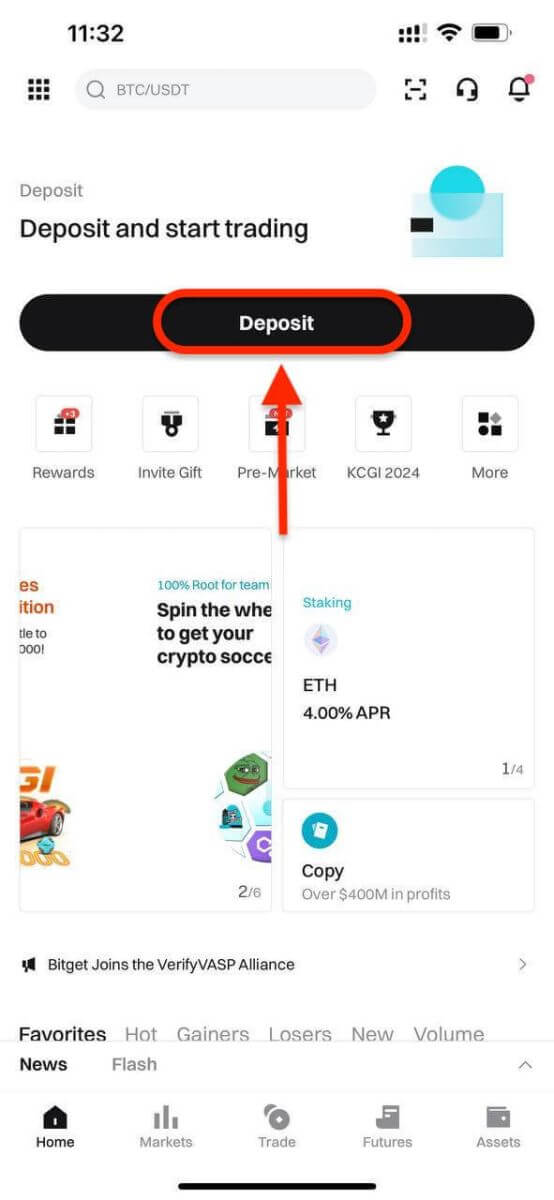
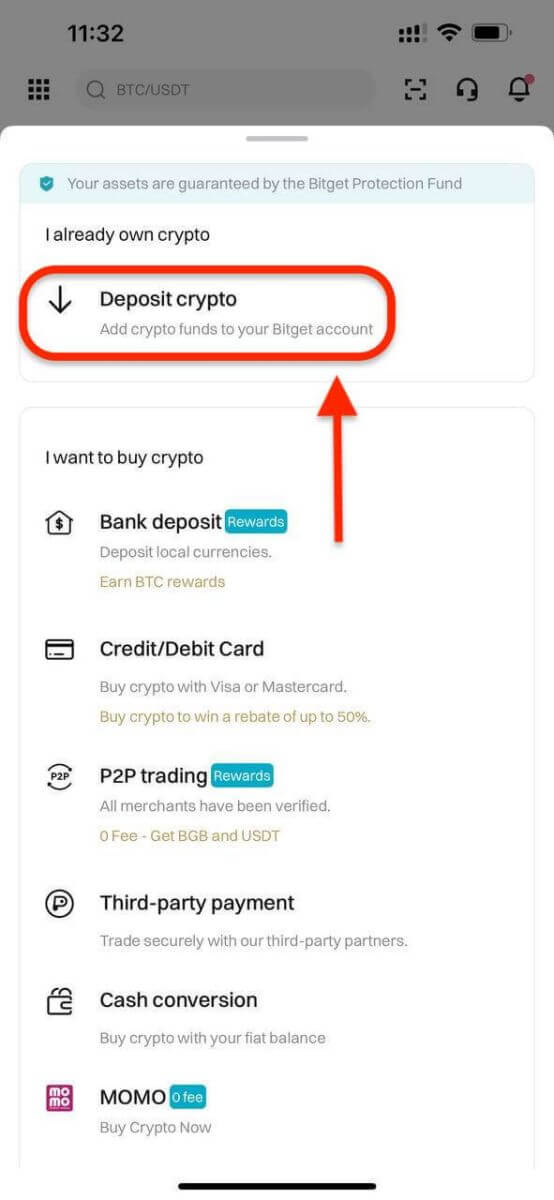
Steg 2: Under fliken 'Crypto' kan du välja vilken typ av mynt och nätverk du vill sätta in.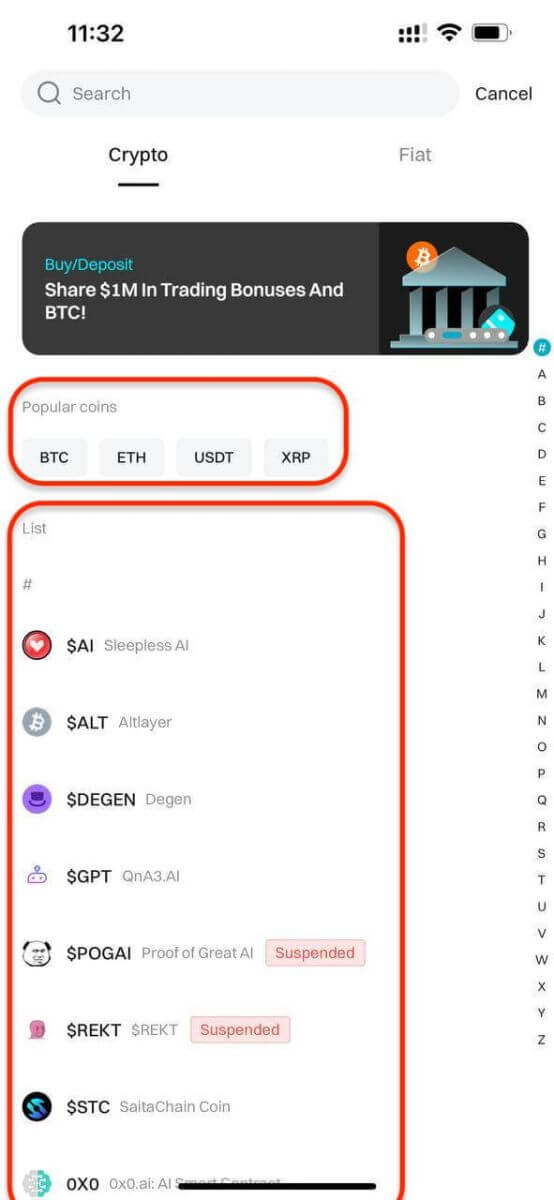
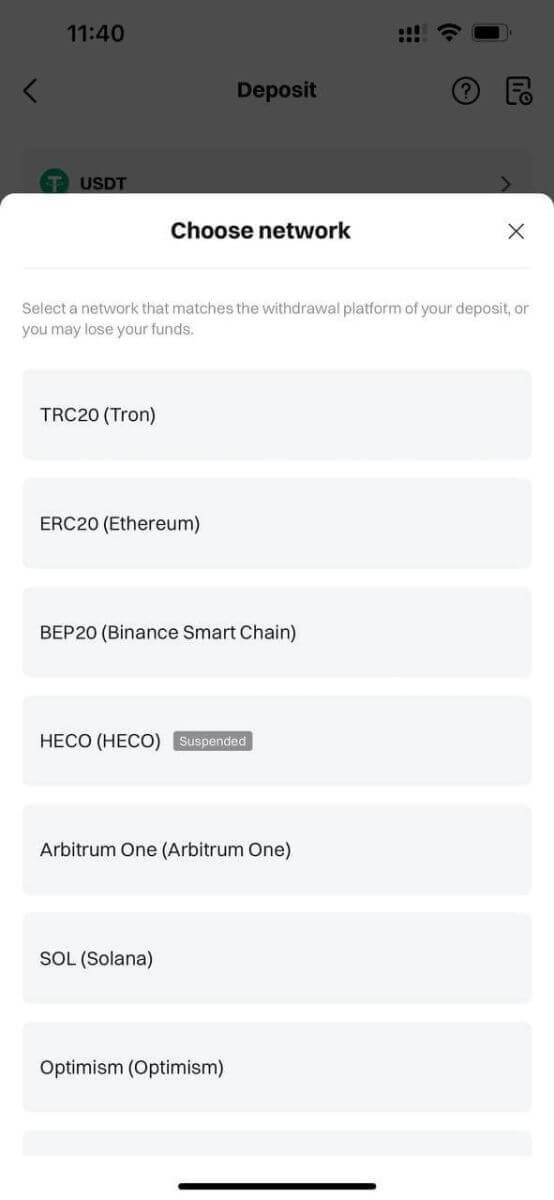
- Se till att nätverket du väljer matchar det som valts på din uttagsplattform. Om du väljer fel nätverk kan dina pengar gå förlorade och de kommer inte att kunna återvinnas.
- Olika nätverk har olika transaktionsavgifter. Du kan välja ett nätverk med lägre avgifter för dina uttag.
- Fortsätt att överföra din krypto från din externa plånbok genom att bekräfta uttaget och skicka det till din Bitget-kontoadress.
- Insättningar behöver ett visst antal bekräftelser på nätverket innan de återspeglas på ditt konto.
Steg 3: Efter att ha valt din föredragna token och kedja genererar vi en adress och en QR-kod. Du kan använda båda alternativen för att göra en insättning. 
Steg 4: Med denna information kan du sedan slutföra din insättning genom att bekräfta ditt uttag från din externa plånbok eller tredjepartskonto.
Tips för en lyckad insättning
- Dubbelkolla adresser: Se alltid till att du skickar pengar till rätt plånboksadress. Transaktioner i kryptovaluta är oåterkalleliga.
- Nätverksavgifter: Var medveten om nätverksavgifter förknippade med kryptovalutatransaktioner. Dessa avgifter kan variera beroende på överbelastning i nätverket.
- Transaktionsgränser: Kontrollera om eventuella insättningsgränser har införts av Bitget eller tredjepartstjänsteleverantören.
- Verifieringskrav: Att slutföra kontoverifiering kan ofta resultera i högre insättningsgränser och snabbare handläggningstider.
Hur man handlar krypto på Bitget
Hur man öppnar en handel på Bitget (webb)
Viktiga takeaways:
- Bitget erbjuder två primära typer av handelsprodukter - Spothandel och derivathandel.
- Under handel med derivat kan du välja mellan USDT-M Futures, Coin-M Perpetual Futures, Coin-M Settled Futures och USDC-M Futures.
Steg 1: Gå över till Bitgets hemsida och klicka på Handel → Spot Trading i navigeringsfältet för att komma till sidan Spot Trading. 
Steg 2: på den vänstra sidan av sidan kan du se alla handelspar, samt senast handlade pris och 24-timmars förändringsprocent för motsvarande handelspar. Använd sökrutan för att ange det handelspar du vill se direkt. 
Tips: Klicka på Lägg till i favoriter för att placera ofta visade handelspar i kolumnen Favoriter. Denna funktion låter dig enkelt välja par för handel.
Placera din order
Bitget Spot-handel ger dig många typer av order: Limitorder, marknadsorder och ta vinst/stoppförlust (TP/SL)-order...
Låt oss ta BTC/USDT som ett exempel för att se hur man lägger olika order typer.
Limit order
1. Klicka på Köp eller sälj .
2. Välj Begränsa .
3. Ange beställningspriset .
4. (a) Ange mängden/värdet av BTC för att köpa/sälja
eller
(b) Använd procentsatsen Till
exempel, om du vill köpa BTC och det tillgängliga saldot på ditt Spot-konto är 10 000 USDT, kan du välja 50 % — för att köpa 5 000 USDT motsvarande BTC.
5. Klicka på Köp BTC eller Sälj BTC . 
6. Efter att ha bekräftat att den angivna informationen är korrekt, klicka på knappen "Bekräfta". 
Din beställning har skickats.
Marknadsorder
1. Klicka på Köp eller sälj .
2. Välj Market .
3. (a) För köpordrar: Ange mängden USDT du vill köpa BTC.
För säljorder: Ange mängden BTC du vill sälja.
Eller
(b) Använd procentstapeln.
Till exempel, om du vill köpa BTC, och det tillgängliga saldot på ditt Spot-konto är 10 000 USDT, kan du välja 50 % för att köpa 5 000 USDT motsvarande BTC.
4. Klicka på Köp BTC eller Sälj BTC . 
5. När du har bekräftat att du har angett korrekt information klickar du på knappen "Bekräfta". 
Din beställning har fyllts.
Tips : Du kan se alla beställningar under beställningshistoriken.
TP/SL-beställningar
1. Klicka på Köp eller sälj .
2. Välj TP/SL från rullgardinsmenyn TP/SL
.
3. Ange triggerpriset .
4. Välj att utföra till gränspris eller marknadspris
— gränspris: Ange orderpriset
— marknadspris: Inget behov av att ställa in orderpriset
5. Enligt olika ordertyper:
(a) Ange mängden BTC du vill köp
Eller
(b) Använd procentsatsen Om du
till exempel vill köpa BTC, och det tillgängliga saldot på ditt Spot-konto är 10 000 USDT, kan du välja 50 % för att köpa 5 000 USDT motsvarande BTC.
6. Klicka på Köp BTC eller Sälj BTC . 
7. När du har bekräftat att du har angett rätt information klickar du på knappen "Bekräfta". 
Din beställning har skickats. Observera att din tillgång kommer att vara upptagen när din TP/SL-beställning har lagts.
Tips : Du kan se alla beställningar under den öppna beställningen. 
Obs : Se till att du har tillräckligt med pengar på ditt Spot-konto. Om medlen är otillräckliga kan handlare som använder webben klicka på Insättning, Överför eller Köp mynt under Tillgångar för att komma till tillgångssidan för insättning eller överföring.
Hur man öppnar en handel på Bitget (app)
Spothandel
Steg 1:Tryck på Handel längst ner till höger för att komma in påhandelssidan.
Steg 2:Välj ditt föredragna handelspar genom att trycka på Spot trading paret i det övre vänstra hörnet på sidan.

Tips: Klicka på Lägg till i favoriter för att placera ofta visade handelspar i kolumnen Favoriter. Denna funktion låter dig enkelt välja par för handel.
Det finns tre populära typer av order tillgängliga med Bitget Spot-handel — Limitorder, Marknadsorder och Take Profit/Stop Loss (TP/SL) order. Låt oss ta en titt på de steg som krävs för att göra var och en av dessa beställningar genom att använda BTC/USDT som exempel.
Limit order
1. Klicka på Köp eller sälj .
2. Välj Begränsa .
3. Ange beställningspriset .
4. (a) Ange mängden/värdet av BTC för att köpa/sälja,
eller
(b) Använd procentsatsen Till
exempel, Om du vill köpa BTC och det tillgängliga saldot på ditt Spot-konto är 10 000 USDT, kan du välja 50 % — för att köpa 5 000 USDT motsvarande BTC.
5. Klicka på Köp BTC eller Sälj BTC . 
6. Efter att ha bekräftat att den angivna informationen är korrekt, klicka på knappen "Bekräfta". 
Din beställning har skickats.
Marknadsorder
1. Klicka på Köp eller sälj .
2. Välj Market .
3. (a) För köpordrar: Ange mängden USDT du vill köpa BTC.
För säljorder: Ange mängden BTC du vill sälja.
Eller
(b) Använd procentstapeln .
Till exempel, om du vill köpa BTC, och det tillgängliga saldot på ditt Spot-konto är 10 000 USDT, kan du välja 50 % för att köpa 5 000 USDT motsvarande BTC.
4. Klicka på Köp BTC eller Sälj BTC . 
5. När du har bekräftat att du har angett korrekt information klickar du på knappen "Bekräfta". 
Din beställning har fyllts.
Tips : Du kan se alla beställningar under beställningshistoriken.
TP/SL-beställningar
1. Klicka på Köp eller sälj .
2. Välj TP/SL från rullgardinsmenyn TP/SL
.
3. Ange triggerpriset .
4. Välj att utföra till gränspris eller marknadspris
— gränspris: Ange orderpriset
— marknadspris: Inget behov av att ställa in orderpriset
5. Enligt olika ordertyper:
(a) Ange mängden BTC du vill köp
Eller
(b) Använd procentsatsen Om du
till exempel vill köpa BTC, och det tillgängliga saldot på ditt Spot-konto är 10 000 USDT, kan du välja 50 % för att köpa 5 000 USDT motsvarande BTC.
6. Klicka på Köp BTC eller Sälj BTC . 
7. När du har bekräftat att du har angett rätt information klickar du på knappen "Bekräfta". 
Din beställning har skickats. Observera att din tillgång kommer att vara upptagen när din TP/SL-beställning har lagts.
Tips : Du kan se alla beställningar under den öppna beställningen. 
Obs : Se till att du har tillräckligt med pengar på ditt Spot-konto. Om medlen är otillräckliga kan handlare som använder webben klicka på Insättning, Överför eller Köp mynt under Tillgångar för att komma till tillgångssidan för insättning eller överföring.
Derivathandel
Steg 1: Efter att ha loggat in på ditt Bitget-konto , tryck på " Futures ". 
Steg 2: Välj den tillgång du vill handla eller använd sökfältet för att hitta den. 

Steg 3: Finansiera din position genom att använda ett stablecoin (USDT eller USDC) eller kryptovalutor som BTC som säkerhet. Välj det alternativ som passar din handelsstrategi och portfölj.
Steg 4: Specificera din ordertyp (Limit, Market, Advanced limit, Trigger, Trailing stop) och ange handelsdetaljer som kvantitet, pris och hävstång (om det behövs) baserat på din analys och strategi.
Vid handel på Bitget kan hävstångseffekt förstärka potentiella vinster eller förluster. Bestäm om du vill använda hävstång och välj lämplig nivå genom att klicka på "Cross" överst i orderinmatningspanelen.
Steg 5: När du har bekräftat din beställning, tryck på "Köp / Långa" eller "Sälj / Kort" för att utföra din affär. 
Steg 6: När din beställning har fyllts, kolla fliken "Positioner" för beställningsinformation.
Nu när du vet hur du öppnar en handel på Bitget kan du kickstarta din handels- och investeringsresa.


